3dMax制作篮球实例教程(3)
来源:互联网 作者:未知 发布时间:2009-11-08 18:46:16 网友评论 0 条
完成之后,鼠标点击图形旁边,取消对这些点的选择,此时,篮球的四分之一瓣就做完了。回到多边形层级,配合Ctrl键,选出四分之一球面上S型曲线右边部分的所有多边形,记得要全部选到,不要漏掉任何一个小的多边形。(图37)
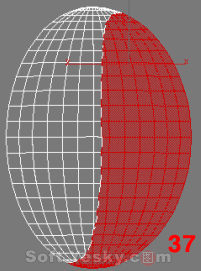
然后点击修改命令面板中的Detach键,将它拆除出来。出来对话框点OK按钮。回到网格物体的最顶级,选择刚拆除出来的那个网格物体,点击修改命令面板中的边层级(图38),然后在修改命令面板中找到如图所示位置(图39),先点击Select Open Edge按钮,然后在点击Create Shape from Edge按钮,这样就会创建出一条空间曲线,
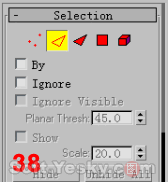
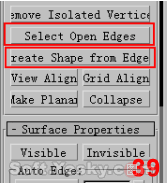
先将它移开放到一边。(图40)
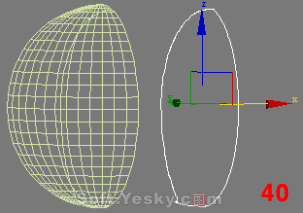
将刚拆除分离的两个网格物体结合起来,又合成为球的四分之一瓣,切换到顶视图(Top),将剩余的三个四分之一瓣全部用镜相复制出来,复制方法如图(图41)。复制完成之后将所有的网格物体结合成一个网格物体,分别给该网格物体加上如图的修改器,参数设置与上面的球设置相同(图42)
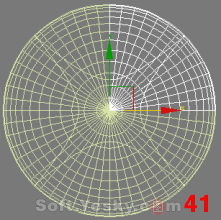
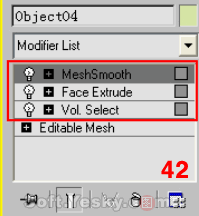
- 2009-10-20
- 2010-08-17
- 2009-10-20
- 2009-10-20
- 2009-10-20
- 2009-04-17
- 2009-10-20
- 2009-10-20
- 2010-08-17
- 2009-10-20
- 2010-08-17
- 2009-10-20
- 2009-10-20
- 2009-10-20
- 2009-03-30
关于我们 | 联系方式 | 广告服务 | 免责条款 | 内容合作 | 图书投稿 | 招聘职位 | About CG Time
Copyright © 2008 CGTime.org Inc. All Rights Reserved. CG时代 版权所有